Tube chico de la Red.
Desconozco a la tuber
(Modificado cabello)
Tube paisaje: Emilieta
Maskara: Emilieta
FILTROS UTILIZADOS
AAA Frames/Frame Work
Y los propios del
programa.
Paño de 800 x 550
Pintamos con el
gradiente SwettHeart
rt en angulo 45
repeticiones 1
Efectos de contornos,
realzar mas dos veces
Efectos geométricos perspectiva
horizontal en 60 y transparente
Ponemos las reglas y
con la herramienta deformación /deformar,
Empujamos el nodo de
la derecha hasta el 400
Capa duplicar , imagen
espejo
Fusionamos visibles
Capa dplicar
Imagen redimensionar
al 95 %
Efectos geométricos,
circulo transparente
Capa duplicar,
imagen, redimensionar como antes
Efectos geométricos
Pentágono en modo repetir
A estas dos ultimas
capas aplicamos sombra en 3-3-75-10 repetimos en negativo
Nueva capa de trama
Pintamos con el
gradiente que habremos puesto en angulo 90 repèticiones 1
Enviamos al fondo
Capa, nueva capa de
trama
Ponemos el gradiente
en angulo 0 repeticiones 30
Pintamos el paño
Capas/ nueva capa de maskara
a partir de una imagen
Cargamos nuestra
marskara
Fusioanmos grupo
Efectos 3D bisel
interior asi:
Capa duplicar y en
modo de capa e ponemos pultiplicar
Fusionamos hacia
abajo
Copiamos y pegamos el
paisaje como nueva capa y lo redimensionamos al 80%
Lo ponemos por debajo
de la maskara
Seleccionamos con el
lazo los huecos así:
Nos aseguramos que
tenemos seleccionado el paisaje y le damos a delete.
Nueva capa de trama
Con el gradiente en
angulo 0 repeticiones 1 pintamos la capa
Seleccionar todo/ mofificar
/contraer 3 pixeles y delete.
Quitamos la selección
Nueva capa de trama y
ponemos nuestra firma.
Imagen/ agregar
bordes simetricos en 40 color blanco
Seleccionamos con la
varita y nueva capa de trama
Pintamos con el
gradiente de antes
Efectos artísticos /
lamina de color asi:
El color es el
#008000
Anulamos la selección
Aplicamos AAA Frames
/Frame Works asi:
Copiamos y pegamos el
tube del chico
Lo redimensionamos al
50%
Capa, duplicar y en
modo de capas le bajamos la opcidad al 60%
Fusionamos hacia
abajo
Aplicamos sombra en
2-2-75-40 color negro.
Fusionamos visibles
Exportamos como Jpeg

















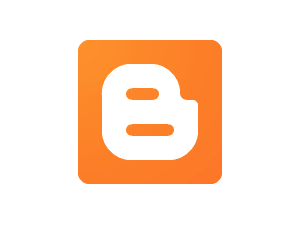























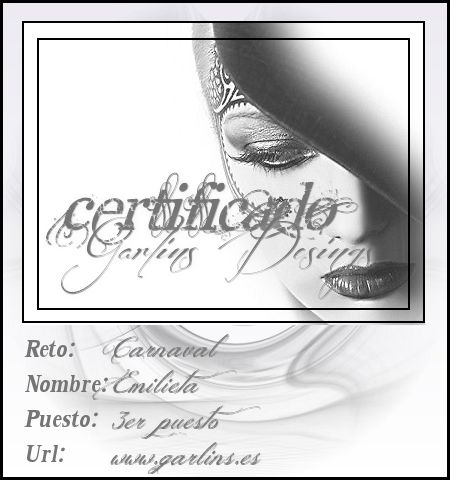


No hay comentarios :
Publicar un comentario
Hola, bienvenidos a mi blog, muchas gracias por tu visita.